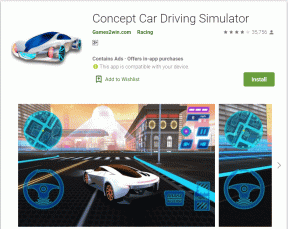Korjaa Realtek High Definition Audio Driver -ongelma
Sekalaista / / November 28, 2021
Onko sinulla ongelmia Realtek High Definition Audio Driver -ajurin kanssa? Puuttuuko Realtek HD Audio Manager Windows 10 -tehtäväpalkista? Vai ei kuulu ääntä kaiuttimistasi Windows 10:ssä? Jos löydät vastauksen yllä oleviin kysymyksiin, olet oikeassa paikassa, sillä tänään näemme kuinka korjata Realtek High Definition Audio Driver -ongelma.
Realtek HD Audio Manager on yksi parhaista käytettävissä olevista työkaluista kaikkien ääni-/äänitarpeiden hallintaan Windows 10:ssä. Mutta mitä tapahtuu, kun et löydä Realtek HD Audio Manager -kuvaketta tehtäväpalkista? Useimmat tämän ongelman kohtaavat käyttäjät valittavat, että heillä on tämä ongelma vasta Windows 10 -päivityksen tai -päivityksen jälkeen.
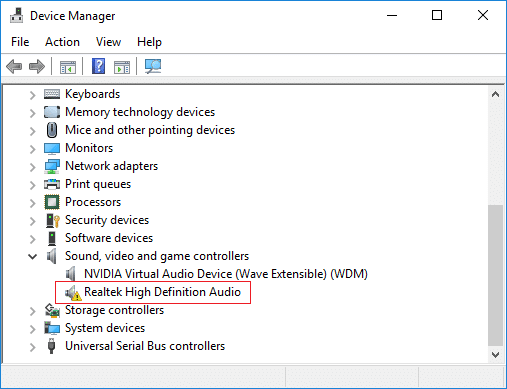
Tämän ongelman taustalla voi olla monia syitä, mutta suurin ongelma näyttää olevan vialliset tai vanhentuneet Realtek-ääniajurit. Ja jos näin on, tämä ongelma voidaan korjata asentamalla Realtek-ääniohjaimet uudelleen. Joka tapauksessa, tuhlaamatta aikaa, katsotaan Realtek High Definition Audio -ohjainongelman korjaaminen.
Huomautus: Avaa Laitehallinta painamalla Windows Key + R ja kirjoita devmgmt.msc ja paina Enter. Laajenna seuraavaksi Ääni-, video- ja peliohjaimet ja tarkista sitten, näetkö a keltainen huutomerkki päällä "Realtek High Definition Audio“. Jos näet keltaisen huutomerkin, se vahvistaa, että tämä on ohjainongelma.
Sisällys
- Korjaa Realtek High Definition Audio Driver -ongelma
- Tapa 1: Asenna Realtek HD Audio Drivers uudelleen
- Tapa 2: Päivitä Realtek-ääniajurit manuaalisesti
- Tapa 3: Käytä Add legacy -toimintoa asentaaksesi ohjaimet tukemaan vanhempia äänikortteja
- Tapa 4: Poista Realtek High Definition Audio Driver
- Tapa 5: Poista käytöstä Microsoft UAA -väyläohjain teräväpiirtoäänelle
Korjaa Realtek High Definition Audio Driver -ongelma
Varmista luo palautuspiste vain siltä varalta, että jokin menee pieleen.
Tapa 1: Asenna Realtek HD Audio Drivers uudelleen
1. Avaa suosikkiverkkoselaimesi ja siirry sitten tälle sivustolle.
https://www.realtek.com/en/component/zoo/category/pc-audio-codecs-high-definition-audio-codecs-software
2. Varmista, että lataat oikean ohjaimen järjestelmäarkkitehtuurin mukaan.
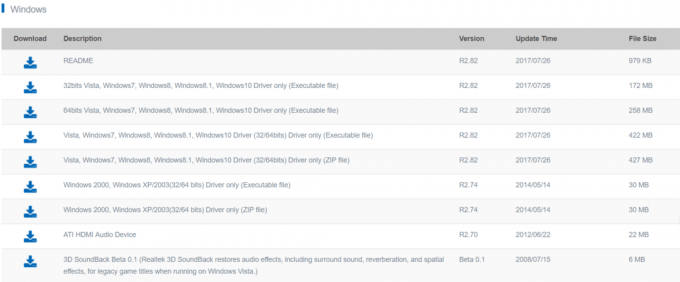
3. Kun tiedosto on ladattu, kaksoisnapsauta asennustiedostoa ja seuraa näytön ohjeita asenna uusimmat Realtek High Definition Audio -ohjaimet.
Tapa 2: Päivitä Realtek-ääniajurit manuaalisesti
1. Paina Windows Key + R ja kirjoita devmgmt.msc ja paina Enter avataksesi Laitehallinta.

2. Laajenna "Ääni-, video- ja peliohjaimet" ja napsauta sitten hiiren oikealla painikkeella "Realtek High Definition Audio" & valitse Päivitä ohjain.

3. Napsauta seuraavassa ikkunassa "Etsi päivitetty ohjainohjelmisto automaattisesti“.

4. Jos sinulla on jo päivitetty ohjain, seuraava ikkuna tulee näkyviin. Jos ei, Windows päivittää Realtek Audio -ohjaimet automaattisesti uusimpaan saatavilla olevaan päivitykseen.
5. Kun olet valmis, käynnistä tietokone uudelleen tallentaaksesi muutokset.
Jos sinulla on edelleen Realtek High Definition Audio Driver -ongelma, sinun on päivitettävä ohjaimet manuaalisesti, toimi seuraavasti:
6. Jos se ei voinut päivittää ohjaimia, napsauta uudelleen hiiren kakkospainikkeella "Realtek High Definition Audio" & valitse Päivitä ohjain.
7. Tällä kertaa valitse “Selaa tietokoneeltani ohjainohjelmistoa.“

8. Valitse seuraavaksi "Anna minun valita tietokoneellani olevasta laiteohjainluettelosta.”

9. Valitse sopiva kuljettaja luettelosta ja napsauta Seuraava.
10. Anna prosessin valmistua ja käynnistä sitten tietokone uudelleen.
11. Vaihtoehtoisesti voit siirtyä valmistajan verkkosivustolle ja ladata uusimmat ohjaimet.
Tapa 3: Käytä Add legacy -toimintoa asentaaksesi ohjaimet tukemaan vanhempia äänikortteja
1. Paina Windows-näppäintä + R ja kirjoita "devmgmt.msc” (ilman lainausmerkkejä) ja paina Enter avataksesi Laitehallinnan.

2. Valitse Laitehallinnassa Ääni-, video- ja peliohjaimet ja napsauta sitten Toiminto > Lisää vanha laitteisto.

3. Klikkaus Seuraava, valitse 'Etsi ja asenna laitteisto automaattisesti (suositus).’

4. Käynnistä järjestelmä uudelleen tallentaaksesi muutokset ja katsoaksesi, pystytkö siihen Korjaa Realtek High Definition Audio Driver -ongelma.
Tapa 4: Poista Realtek High Definition Audio Driver
1. Etsi Ohjauspaneeli Käynnistä-valikon hakupalkista ja avaa se napsauttamalla sitä Ohjauspaneeli.

2. Klikkaa Poista ohjelman asennus ja sitten etsi Realtek High Definition Audio Driver -merkintä.
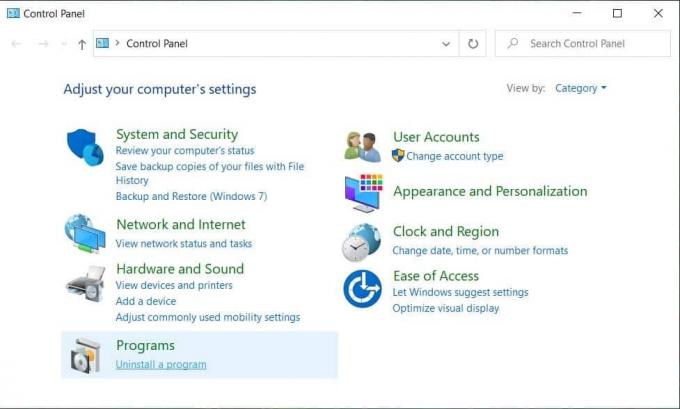
3. Napsauta sitä hiiren kakkospainikkeella ja valitse Poista asennus.

4. Käynnistä tietokone uudelleen ja avaa Laitehallinta.
5. Napsauta Toiminto ja sitten "Etsi laitteistomuutokset.”

6. Järjestelmäsi toimii automaattisesti asenna Realtek High Definition Audio Driver.
Tapa 5: Poista käytöstä Microsoft UAA -väyläohjain teräväpiirtoäänelle
1. Paina Windows Key + R ja kirjoita devmgmt.msc ja paina Enter avataksesi Laitehallinta.

2. Laajentaa Järjestelmän laitteet ja napsauta hiiren kakkospainikkeella Microsoft UAA -väyläohjain teräväpiirtoäänelle valitse sitten Poista käytöstä.
3. Nyt vierailemaan Realtek ladataksesi uusimman ohjaimen, ja sen pitäisi nyt asentaa ilman ongelmia.
Suositus:
- Rakenna kirjasinvälimuisti uudelleen Windows 10:ssä
- Poista Viimeisimmät kohteet ja Usein käytetyt paikat käytöstä Windows 10:ssä
- Korjaa Bluetooth ei voi sammua Windows 10:ssä
- Korjaa muistinhallintavirhe Windows 10:ssä
Sen olet onnistuneesti oppinut Realtek High Definition Audio -ohjainongelman korjaaminen mutta jos sinulla on vielä kysyttävää tästä opetusohjelmasta, kysy heiltä kommenttiosiossa.